Cómo configurar DockerUI: una interfaz web para Docker
Docker está ganando popularidad día a día. La idea de ejecutar un sistema operativo completo dentro de un contenedor en lugar de ejecutarlo dentro de una máquina virtual es una tecnología asombrosa. Docker ha hecho que la vida de millones de administradores y desarrolladores de sistemas sea bastante fácil para hacer su trabajo en poco tiempo. Es una tecnología de código abierto que proporciona una plataforma abierta para empaquetar, enviar, compartir y ejecutar cualquier aplicación como un contenedor liviano sin importar en qué sistema operativo estamos ejecutando en el host. No tiene límites de compatibilidad con idiomas, marcos o sistema de empaquetado y se puede ejecutar en cualquier lugar y en cualquier momento, desde pequeños ordenadores domésticos hasta servidores de alta gama. Ejecutar contenedores de Docker y administrarlos puede resultar un poco difícil y requiere mucho tiempo, por lo que existe una aplicación basada en web llamada DockerUI que hace que la administración y ejecución de contenedores sea bastante simple. DockerUI es muy beneficioso para las personas que no conocen mucho las líneas de comando de Linux y desean ejecutar aplicaciones en contenedores. DockerUI es una aplicación basada en web de código abierto mejor conocida por su hermoso diseño y su sencilla interfaz para ejecutar y administrar contenedores Docker. Dockly es otra interfaz de usuario herramienta para la gestión e inspección de contenedores y servicios.
Aquí hay algunos pasos sencillos sobre cómo podemos configurar Docker Engine con DockerUI en nuestra máquina Linux.
1. Instalación de Docker Engine
En primer lugar, instalaremos el motor Docker en nuestra máquina Linux. Gracias a sus desarrolladores, Docker es muy fácil de instalar en cualquier distribución importante de Linux. Para instalar el motor de la ventana acoplable, necesitaremos ejecutar el siguiente comando con respecto a la distribución que estamos ejecutando.
En Ubuntu / Fedora / CentOS / RHEL / Debian
Los mantenedores de Docker han escrito un script impresionante que se puede usar para instalar el motor de Docker en las distribuciones de Linux de Ubuntu 15.04 / 14.10 / 14.04, CentOS 6.x / 7, Fedora 22, RHEL 7 y Debian 8.x. Este script reconoce la distribución de Linux instalado en nuestra máquina, luego agrega el repositorio requerido al sistema de archivos, actualiza el índice del repositorio local y finalmente instala el motor de la ventana acoplable y las dependencias requeridas de él. Para instalar el motor de la ventana acoplable usando ese script, necesitaremos ejecutar el siguiente comando en el modo root o sudo.
# curl -sSL https://get.docker.com/ | sh
En OpenSuse / SUSE Linux Enterprise
Para instalar el motor de la ventana acoplable en la máquina que ejecuta OpenSuse 13.1 / 13.2 o SUSE Linux Enterprise Server 12, simplemente necesitaremos ejecutar el comando zypper. Instalaremos Docker usando el comando zypper ya que el último motor de Docker está disponible en el repositorio oficial. Para hacerlo, ejecutaremos el siguiente comando en modo root / sudo.
# zypper in docker
En ArchLinux
Docker está disponible en el repositorio oficial de Archlinux, así como en los paquetes AUR mantenidos por la comunidad. Entonces, tenemos dos opciones para instalar Docker en archlinux. Para instalar Docker usando el repositorio arch oficial, necesitaremos ejecutar el siguiente comando pacman.
# pacman -S docker
Pero si queremos instalar la ventana acoplable desde el repositorio de usuarios de Archlinux, es decir, AUR, tendremos que ejecutar el siguiente comando.
# yaourt -S docker-git
2. Inicio del demonio de Docker
Después de instalar la ventana acoplable, ahora iniciaremos nuestro demonio de la ventana acoplable para que podamos ejecutar contenedores de la ventana acoplable y administrarlos. Ejecutaremos el siguiente comando para asegurarnos de que el demonio de la ventana acoplable esté instalado y para iniciarlo.
En SysVinit
# service docker start
En Systemd
# systemctl start docker
3. Instalación de DockerUI
Instalar DockerUI es bastante fácil que instalar el motor de la ventana acoplable. Solo necesitamos extraer el dockerui del Docker Registry Hub y ejecutarlo dentro de un contenedor. Para hacerlo, simplemente necesitaremos ejecutar el siguiente comando.
# docker run -d -p 9000:9000 --privileged -v /var/run/docker.sock:/var/run/docker.sock uifd/ui-for-docker

Aquí, en el comando anterior, como el puerto predeterminado del servidor de aplicaciones web dockerui 9000, simplemente asignaremos el puerto predeterminado con el indicador -p. Con el indicador -v, especificamos el conector de la ventana acoplable. La marca –privileged es necesaria para los hosts que utilizan SELinux.
Después de ejecutar el comando anterior, ahora verificaremos si el contenedor dockerui se está ejecutando o no ejecutando el siguiente comando.
# docker ps

4. Extracción de una imagen
Actualmente, no podemos extraer una imagen directamente de DockerUI, por lo que necesitaremos extraer una imagen de la ventana acoplable de la consola / terminal de Linux. Para hacerlo, necesitaremos ejecutar el siguiente comando.
# docker pull ubuntu
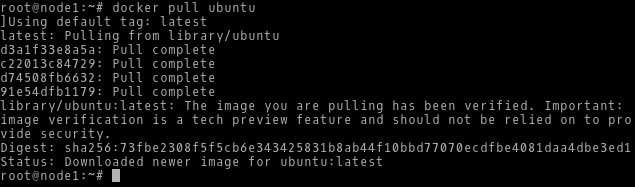
El comando anterior extraerá una imagen etiquetada como ubuntu del oficial Docker Hub. Del mismo modo, podemos extraer más imágenes de las que necesitamos y están disponibles en el hub.
4. Administrar con DockerUI
Una vez que hayamos iniciado el contenedor dockerui, ahora nos divertiremos con él para iniciar, pausar, detener, eliminar y realizar muchas actividades posibles presentadas por dockerui con contenedores e imágenes de docker. En primer lugar, tendremos que abrir la aplicación web con nuestro navegador web. Para hacerlo, necesitaremos apuntar nuestro navegador a http: // ip-address: 9000 o http://mydomain.com:9000 según la configuración de nuestro sistema. De forma predeterminada, no se necesita autenticación de inicio de sesión para el acceso del usuario, pero podemos configurar nuestro servidor web para agregar autenticación. Para iniciar un contenedor, primero necesitaremos tener imágenes de la aplicación requerida con la que queremos ejecutar un contenedor.
Crear un contenedor
Para crear un contenedor, tendremos que ir a la sección llamada Imagenes entonces, tendremos que hacer clic en el ID de imagen del que queremos crear un contenedor. Después de hacer clic en la identificación de la imagen requerida, tendremos que hacer clic en Crear luego se nos pedirá que ingresemos las propiedades requeridas para nuestro contenedor. Y después de que todo esté listo y hecho. Tendremos que hacer clic en Crear para finalmente crear un contenedor.

Detener un contenedor
Para detener un contenedor, tendremos que movernos hacia el Contenedores página y luego seleccione el contenedor requerido que queremos detener. Ahora, queremos hacer clic en Detener opción que podemos ver debajo Comportamiento Menú desplegable.

Pausar y reanudar
Para pausar un contenedor, simplemente seleccionamos el contenedor requerido que queremos pausar manteniendo una marca de verificación en el contenedor y luego hacemos clic en el Pausa opción bajo Comportamiento . Esto pausará el contenedor en ejecución y luego, simplemente podemos reanudar el contenedor seleccionando Reanudar opción de la Comportamiento Menú desplegable.
Matar y eliminar
Al igual que habíamos realizado las tareas anteriores, es bastante fácil matar y eliminar un contenedor o una imagen. Solo necesitamos verificar / seleccionar el contenedor o imagen requerida y luego seleccionar el Matar o Eliminar botón de la aplicación según nuestra necesidad.
Conclusión
DockerUI es una hermosa utilización de Docker Remote API para desarrollar una interfaz web impresionante para administrar contenedores de Docker. Los desarrolladores han diseñado y desarrollado esta aplicación en lenguaje HTML y JS puro. Actualmente está incompleto y se está desarrollando mucho, por lo que no lo recomendamos para su uso en producción actualmente. Hace que los usuarios administren sus contenedores e imágenes con bastante facilidad con simples clics sin necesidad de ejecutar líneas de comandos para realizar trabajos pequeños. Si queremos contribuir con DockerUI, simplemente podemos visitar su Repositorio de Github. Si tiene alguna pregunta, sugerencia o comentario, escríbalos en el cuadro de comentarios a continuación para que podamos mejorar o actualizar nuestro contenido. Gracias !
